 DoudouLinux
DoudouLinux
Дети любят такой компьютер!
Языки сайта [ar] [cs] [de] [en] [es] [fa] [fr] [it] [ms] [nl] [pt] [pt_br] [ro] [ru] [sr] [sr@latin] [th] [uk] [vi] [zh]

Сохраняемость данных
Ноябрь 2010 — последнее обновление Октябрь 2013Все версии этой статьи: [čeština] [Deutsch] [English] [Español] [français] [italiano] [Bahasa Malaysia] [română] [русский]
Главный недостаток системы, загружающейся с компакт-диска (такой, как DoudouLinux) в том, что все измененные данные будут потеряны при выключении компьютера. Это касается данных пользователя и системы. Знающие об этих особенностях разработчики систем под общим названием “Live CD” снабжают их утилитами, которые обеспечивают сохраняемость данных с устройства загрузки системы на других устройствах. Конечно, можно хранить ваши DoudouLinux данные на USB-носителе. Это лучший выход, если вы намерены иногда менять компьютеры.
the DoudouLinux version on USB key has the same drawback as the CD, so long as data persistence has not been activated; however , the tool to make Live USB keys . that is shipped within DoudouLinux automatically activates persistence.
Внимание! Версия DoudouLinux на USB-носителе имеет тот же недостаток, что и система на компакт-диске, покуда сохраняемость данных не активирована. Впрочем, утилита для записи загрузочного USB-носителя, входящая в состав ДудуЛинукс, активирует сохраняемость автоматически. Преимущество в том, что DoudouLinux и ваши данные хранятся на одном устройстве (кроме того, флэшка быстрее и тише CD).
1- Как работает сохранение?
При запуске DoudouLinux содержимое CD или USB-носителя доступно только в режиме чтения. Таким образом, данные не меняются. Однако в процессе загрузки системы начинает работать утилита, которая ищет в списке устройств носители данных, на которых могут остаться данные от предыдущей сессии DoudouLinux. Если они действительно есть, DoudouLinux получает возможность изменять их. Более того, если вы создаете новые данные, они будут сохранены на носителе, чтобы при следующей загрузке DoudouLinux их нашел.
Внимание! Носитель с данными должен быть подключен в момент загрузки DoudouLinux, а не во время работы системы. Это всегда так, если вы пользуетесь загрузочным USB-носителем с активированной на нем сохраняемостью.
Технически DoudouLinux создает на вашем носителе файл home-rw-doudoulinux или live-rw-doudoulinux. По наличию такого файла на вашем компьютере система узнает о наличии сохраненных данных, которые можно использовать. Если файл удалить или переименовать, сохраненные данные будут потеряны…
2- Активация сохранения
Система DoudouLinux загружается по умолчанию в режиме сохранения данных. Это не значит, что он активирован, просто система может сохранять данные, если носители настроены для этого. Выбор режима происходит в первые секунды загрузки. Вы можете выбрать режим с сохранением данных или без него (скриншот ниже). Режим без сохранения позволяет избежать сохранения данных (об этом далее Деактивация сохранения).

После того, как DoudouLinux запустилась и готова к работе, сохраняемость можно активировать при помощи утилиты “Сохраняемость данных” на вкладке “Параметры → Стандартные” (сессия Весь DoudouLinux). Режим работы этой утилиты по умолчанию называется “мастером”. Его “экспертный” режим кратко описан ниже и заинтересует только малую часть пользователей.
Режим “мастера” начинает работу с обнаружения внешних (USB) и внутренних дисков. Если обнаружен один или более внешних дисков, утилита предложит активировать сохранение данных на этом диске или одном из них при помощи списка. Если обнаружен один внутренний диск, утилита спросит, хотите ли вы использовать внешний диск вместо него (USB-носитель). Если нет, вам будет предложено использовать внутренний диск. После подтверждения (скриншот ниже), утилита создаст на выбранном устройстве файл сохранения. Его размер нельзя указать в режиме “мастера”, он составляет 100 MB и подгоняется под доступное место, чтобы половина его оставалась свободной.
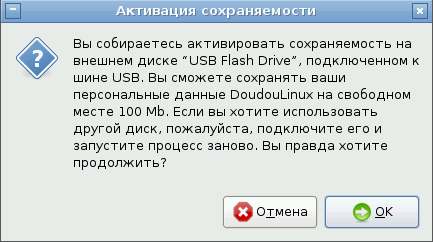
После завершения операции надо перезапустить DoudouLinux, поскольку сохраняемость активируется только в момент загрузки системы.
3- Режим эксперта
Режим эксперта нельзя запустить кликами мышки. Надо запустить утилиту в консоли [1]следующей командой:
sudo persistence-gui --expert
Запуск утилиты приведет к появлению нескольких вопросов (скриншоты ниже):
- если у вас несколько дисков, на какой записывать данные DoudouLinux?
- если выбранный диск имеет несколько разделов, в какой раздел записывать данные DoudouLinux?
- какой тип сохраняемости вы выбираете (4 типа сохраняемости)?
- каков размер файла сохраняемости?
Когда все ответы получены, DoudouLinux подготовит выбранный диск, так чтобы на него могли сохраняться измененные данные.


4- 4 типа сохраняемости
Сохраняемость может касаться только данных пользователя или и данных пользователя и системных данных сразу. Вторая опция позволяет изменять систему, добавлять выбранные приложения, но требует больше места на диске. Более того, эта опция не гарантирует полной безопасности вашей копии DoudouLinux, так что лучше применять ее в особых случаях.
Furthermore, modified data can be stored in a unique file or archive, as well as in directories at the root of a disk partition. Data can be easily read from within another system using the second method, but this may generate directories that overlap directories of the system already installed on computer, particularly if a Unix-like system is installed (Linux, BSD, Mac OS X, etc.). Anyway, it is not implemented in DoudouLinux yet for technical reasons.
Более того, измененные данные могут храниться в одном уникальном архиве или файле или в каталогах в корне раздела диска. Данные можно считывать из другой системы, если применяется вторая опция, но в этом случае могут создаваться каталоги, которые будут переписывать существующие, особенно если на компьютере установлена Юникс-подобная система (Linux, BSD, Mac OS X, etc.). Во всяком случае, пока в DoudouLinux такое не работает по сугубо техническим причинам.
Комбинация этих двух пар и дает 4 типа сохраняемости:
| Тип | Данные | Носитель |
|---|---|---|
| 1 | пользователь | отдельный файл |
| 2 | пользователь + система | отдельный файл |
| 3 | пользователь | каталоги |
| 4 | пользователь + система | каталоги |
5- Деактивация сохранения
Деактивация в DoudouLinux пока не работает. Однако можно сделать это вручную, если у вас есть необходимые навыки работы в Linux или можно воспользоваться другой системой для доступа к файлу сохраняемости. Для этого надо запуститься в режиме без сохранения, и затем:
- в случае, если данные сохраняются в одном файле, подключите том в режиме чтения/записи, содержащий этот файл, и удалите или переименуйте этот файл
- в случае, если данные сохраняются в каталогах, измените метку тома и подключите в режиме чтения/записи, затем удалите каталоги, добавленные DoudouLinux.
Знайте, что разделы жесткого диска при работе DoudouLinux монтируются в режиме только чтения по соображениям безопасности, вот почему их надо перемонтировать в режиме чтения/записи.Конечно, вы можете удалить файл сохранения или каталоги, в этом случае вы потеряете измененные в DoudouLinux данные!
6- Как это работает?
Тип сохраняемости зависит от используемого носителя. В случае единственного файла он имеет особое имя и всегда записывается в корневой каталог. Когда DoudouLinux запускается в режиме сохраняемости и обнаруживает этот файл, он “подключает” его, чтобы получить доступ к содержимому. Технически, файл представляет собой виртуальный раздел, отформатированный как стандартная файловая система Linux ext3.
В случае, если сохраняемость работает на уровне каталогов, раздел диска, содержащий эти каталоги, имеет особое имя. Что касается единственного файла, при запуске DoudouLinux в режиме сохраняемости, когда система находит такое имя раздела, раздел “подключается”. Технический предел – это сокращенная длина имени, которое несовместимо с именем файла сохранения.
Для тех, кто хочет знать еще больше, скажем, что внутреннее устройство сохраняемости основано на механизмах, присущих “Live CD”. Такие системы включают сжатую [?Файловую систему], которая доступна только в режиме чтения, так как записана на CD. Однако по многим причинам при запуске компьютера системе необходимо изменять или создавать файлы. Для этого файловая система для чтения комбинируется с файловой системой, в которой DoudouLinux может записывать.
По умолчанию файловая система, в которую можно записывать, хранится в оперативной памяти компьютера, вот почему DoudouLinux так безвреден! Но после выключения компьютера эти данные теряются. Когда активирована сохраняемость, вся файловая система целиком или ее часть копируются в один файл или каталоги реального раздела диска. Вот почему изменения могут быть восстановлены после перезагрузки, так как эти данные были “подключены” системой в начале работы.
Сноски
[1] Консоль можно запустить комбинацией клавиш Лого + T.
Справка
-
Программы
-
Настройка
- Настройка мыши
- Настройка звука
- Настройки экрана
- Раскладка клавиатуры
- Дата, время и часовой пояс
- Меню выбора сессий
- Как пользоваться флэш-картой или USB-диском
- Использование принтера
- Языковые настройки
- Как работать в сети
- Организация хот-спота WiFi
-
Вопросы и проблемы
- Полезные советы
- Часто задаваемые вопросы
- Известные проблемы
- Сообщить о проблеме с оборудованием
- Замечания к текущей версии
-
Дополнительная настройка
- Защита конфиденциальности пользователя
- Родительский контроль
- Контроль использования компьютера
- Сохраняемость данных
- Создание загрузочного USB-носителя DoudouLinux
- Установка DoudouLinux на компьютер
-
Версия в работе
 Copyright © DoudouLinux.org team - Весь текст с данного сайта публикуется по условиям лицензии
Creative Commons BY-SA
Copyright © DoudouLinux.org team - Весь текст с данного сайта публикуется по условиям лицензии
Creative Commons BY-SA











